
2. Создание баз данных lotus notes
Итак, прочитав теоретический материал, вы знаете, как создать и открыть базу данных.
П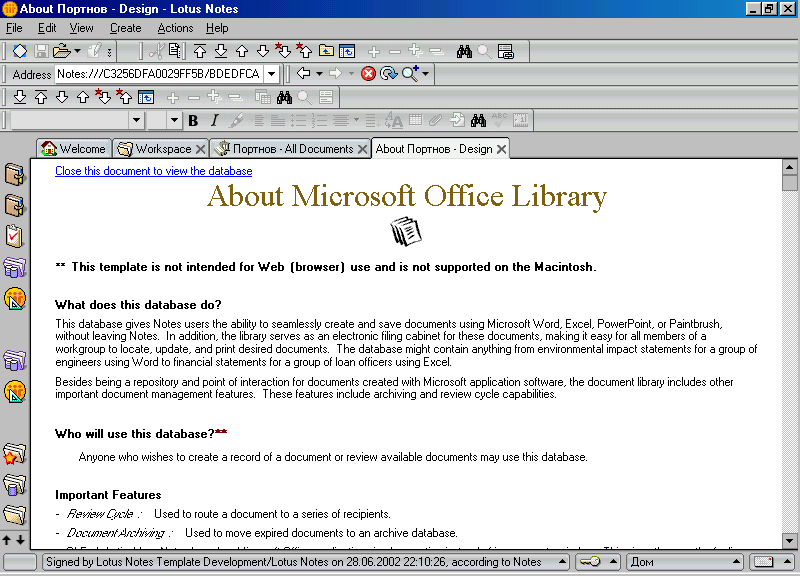 ри
открытии базы данных LN пользователю
демонстрируется окно, содержащее
сведения о базе данных, например,
Microsoft Office
Library (рис.2_1).
ри
открытии базы данных LN пользователю
демонстрируется окно, содержащее
сведения о базе данных, например,
Microsoft Office
Library (рис.2_1).
Рис.2_1. Окно сведений о базе данных
Закрыть это окно можно нажав на крестик возле надписи “ About… Design”. Откроется окно базы данных (см. рис.2_2).
Р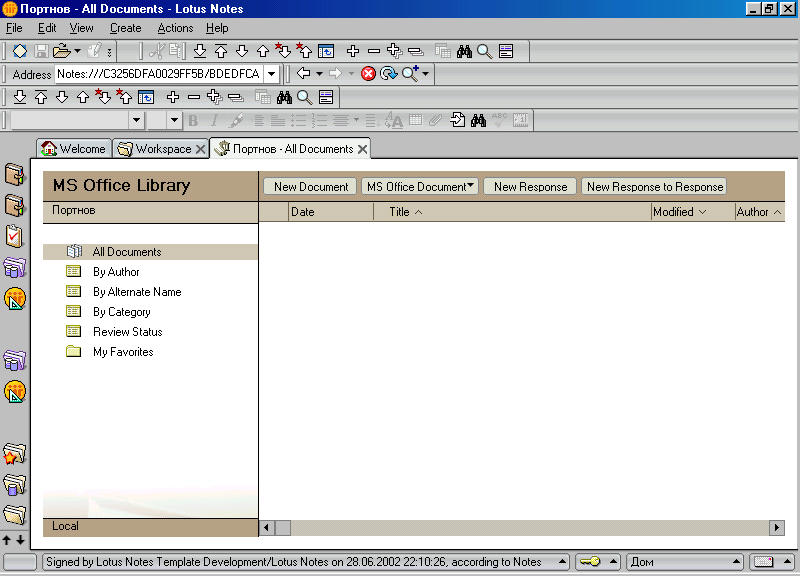 ис.2_2.
Вид базы
данных Microsoft Office
Library.
ис.2_2.
Вид базы
данных Microsoft Office
Library.
Д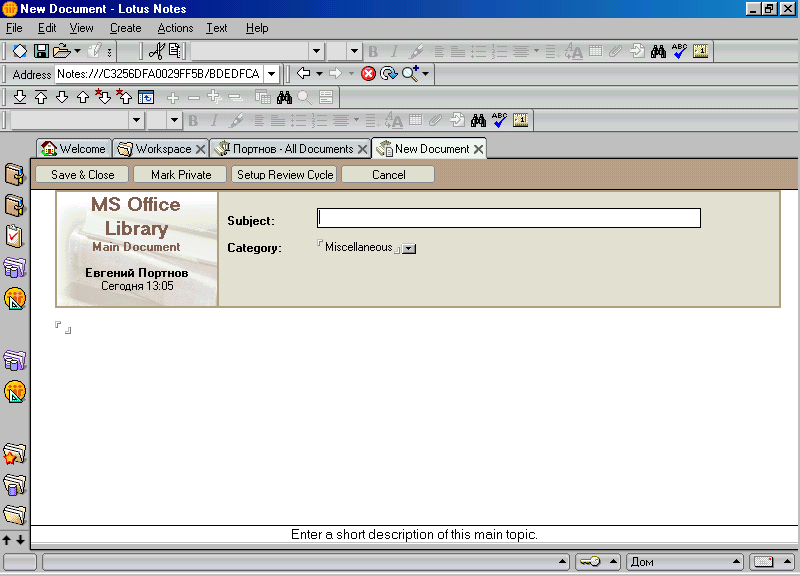 окумент
является ключевым понятием Lotus Notes. Для
создания документа в базе данных
необходимо нажать клавишу New
Document (Новый документ).
Откроется форма документа, показанная
на рисунке 2_3.
окумент
является ключевым понятием Lotus Notes. Для
создания документа в базе данных
необходимо нажать клавишу New
Document (Новый документ).
Откроется форма документа, показанная
на рисунке 2_3.
Рис.2_3. Окно формы документа.
Как видно из рисунка 2_3 форма документа содержит несколько полей:
-поле Subject – заголовок документа;
-поле Category- категория, к которой относится документ. Как правило база данных содержит значительное количество документов и по полю Category группируют документы по какому-либо признаку, например, если база данных содержит сведения о оргтехнике то возможны следующие категории документов: компьютеры, ксероксы, факсы, принтеры и т.п.
-поле Body- расположено внизу и определяет содержимое документа, т.е. содержит сведения, описывающие какой-либо объект, процесс, действие и т.п. Поле Body может содержать текст, таблицы, графические объекты и т.д.
Н а
рис.2_4. представлен пример заполнения
формы документа.
а
рис.2_4. представлен пример заполнения
формы документа.
Рис.2_4. Пример заполнения документа.
Для сохранения документа необходимо нажать клавишу Save&Close.
П омимо
главных документов существуют ответные
документы (Response), в которых
содержатся сведения, выражающие отношение
к содержимому главного документа. Для
создания формы Response
необходимо выделить главный документ,
нажать клавишу New Response
и заполнить поля (см. рис.2_5).
омимо
главных документов существуют ответные
документы (Response), в которых
содержатся сведения, выражающие отношение
к содержимому главного документа. Для
создания формы Response
необходимо выделить главный документ,
нажать клавишу New Response
и заполнить поля (см. рис.2_5).
Рис.2_5. Пример заполнения Response.
С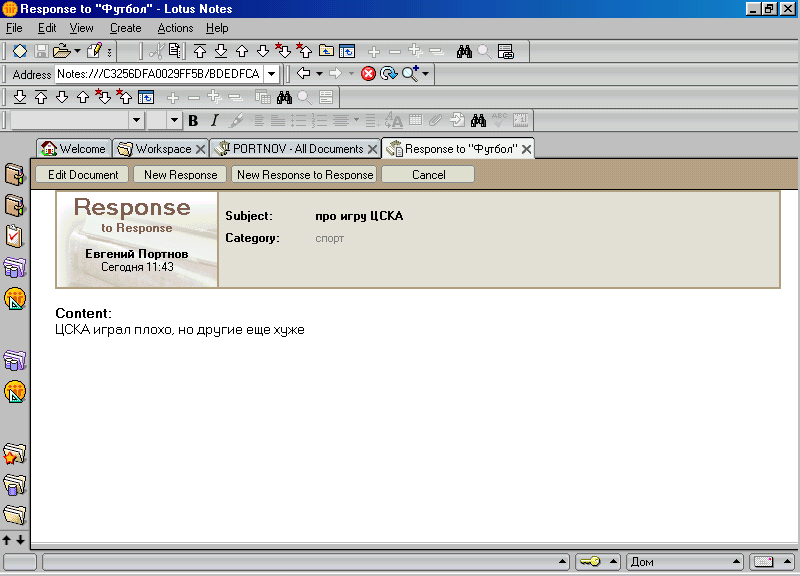 уществуют
также документы формы ответ-на-ответ
(Response to
Response), в которых содержатся
сведения, выражающие отношение к
содержимому Response. Для создания формы
Response to
Response необходимо выделить
Response, нажать клавишу New
Response to
Response и заполнить поля
(см. рис.2_6).
уществуют
также документы формы ответ-на-ответ
(Response to
Response), в которых содержатся
сведения, выражающие отношение к
содержимому Response. Для создания формы
Response to
Response необходимо выделить
Response, нажать клавишу New
Response to
Response и заполнить поля
(см. рис.2_6).
Рис. 2_6. Пример заполнения Response to Response.
Кроме того имеется возможность создавать личные документы (нажать клавишу Mark Private), а также документы Microsoft Office.
Задание 2.1. Создание и работа с БД на основе шаблона Microsoft Office Library
Запустите Lotus Applications/Lotus Notes.
Создайте базу данных с именем, например, Иванов_MSO в соответствии со своей фамилией на основе шаблона Microsoft Office Library, сервер –локальный.
Создайте 6 произвольных документов в базе данных с разбиением их на три категории, подходящие по смыслу.
К любым 3 документам придумайте по одному Response и одному Response to Response.
Задание 2_2. Создание и работа с базой данных на основе шаблона Address Book.
Создайте базу данных с именем, например, Иванов_АB (подставить свою фамилию) на основе шаблона Address Book, сервер локальный.
В поле базы данных нажмите кнопку Add Contact (Добавить контакт).(см. рис.2_7)

Рис.2_7. Вид базы данных Address Book.
Создайте 2 произвольных документа в базе данных c заполнением вкладок Basics и Details. Примеры их заполнения представлены на рис.2_8 и рис.2_9.
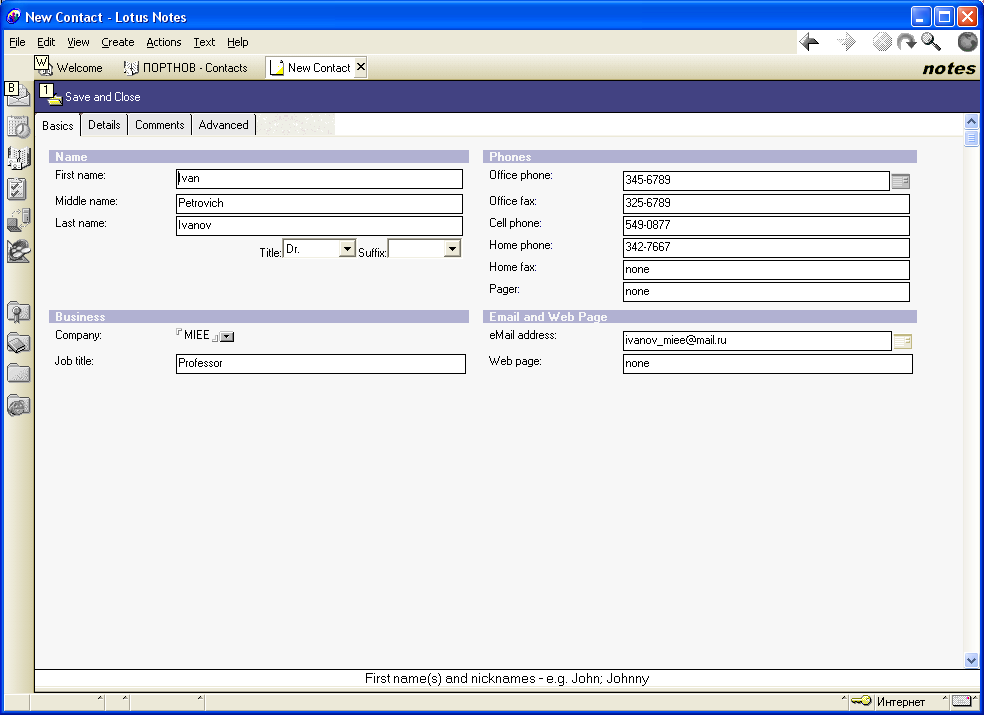
Рис.2_8. Пример заполнения вкладки Ваsics БД на основе шаблона Address Book.
Р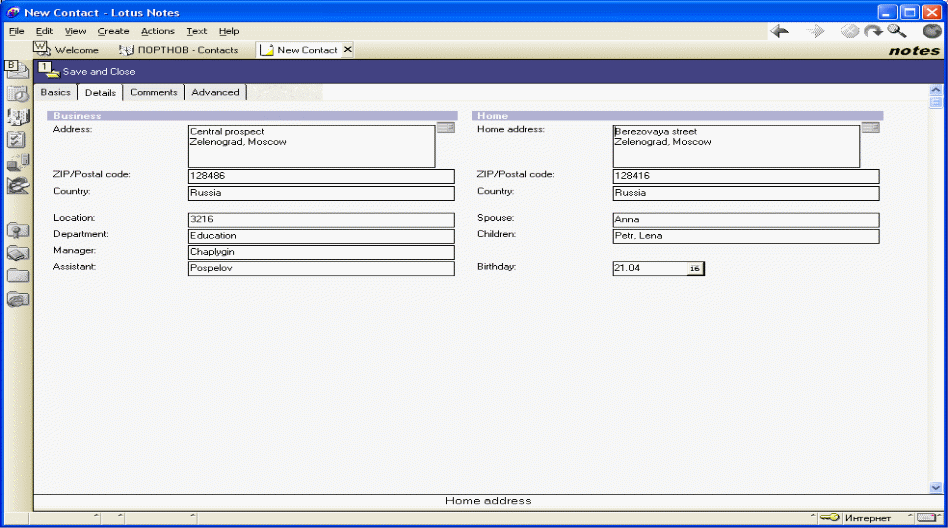 ис.2_9.
Пример заполнения вкладки Details
БД на основе шаблона Address
Book.
ис.2_9.
Пример заполнения вкладки Details
БД на основе шаблона Address
Book.
Задание 2_3. Создание и работа с базой данных на основе шаблона Personal Journal (Персональный журнал).
Создайте базу данных с именем, например, Иванов_PJ (подставить свою фамилию) на основе шаблона Personal Journal, сервер локальный.
В поле базы данных нажмите кнопку “Создать запись журнала” .(см. рис.2_10).
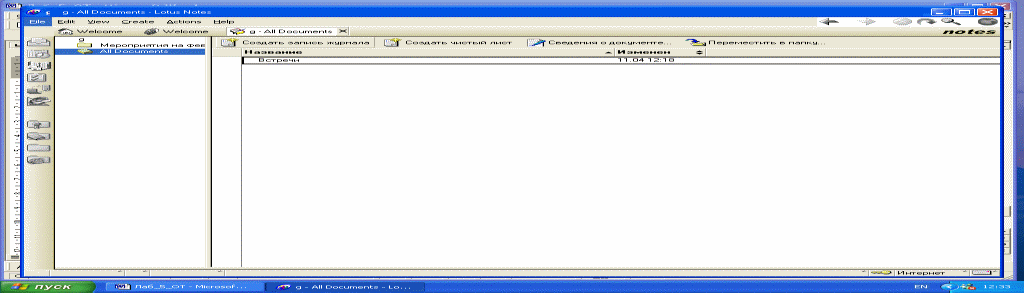
Рис.2_10. Вид базы данных Personal Journal (Персональный журнал).
Создайте в базе данных три документа со следующей тематикой:
Встречи (образец представлен на рис. 2_11.) – 3 пункта.
Мой распорядок дня (не менее 8 пунктов).
План подготовки к экзаменам (не менее 6 пунктов).
После создания каждого из трех документов для их сохранения нажмите кнопку “Готово”.
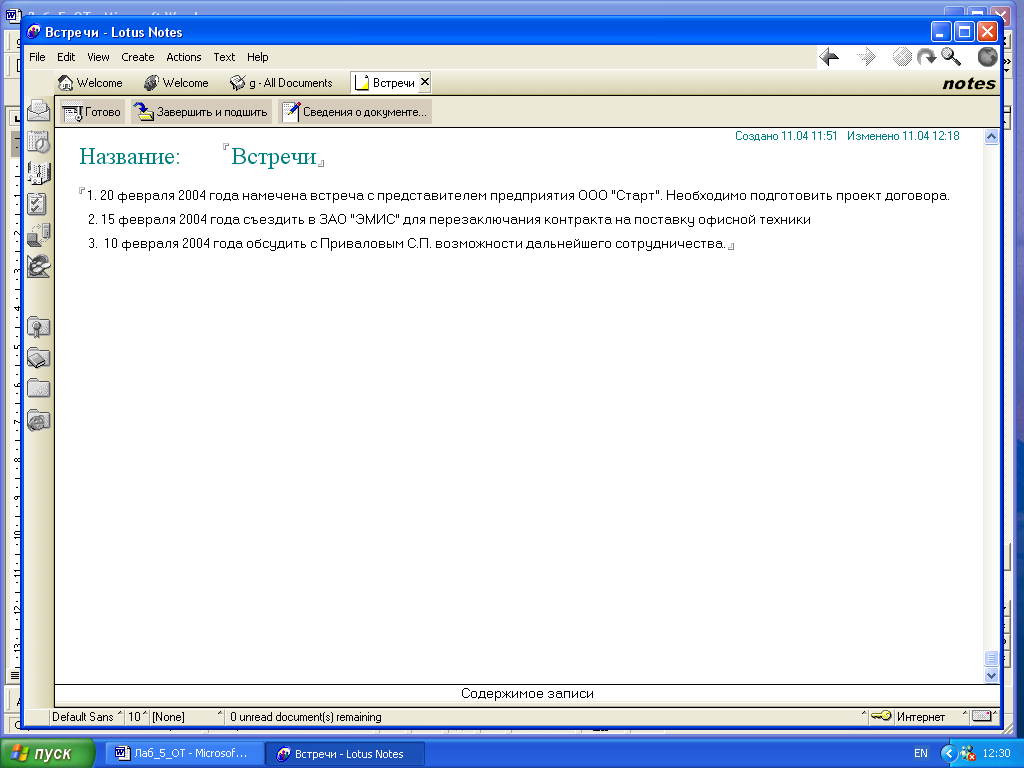
Рис. 2_11. Пример создания записи в журнале с тематикой “Встречи”.
Завершите работу.
После защиты лабораторной работы переместите созданные файлы Иванов_MSO.ntf , Иванов_AB.ntf и Иванов_PJ.ntf из папки Programs F:\Program Files\Lotus\Notes\Data в созданную на диске Н:\ папку Lotus.
Контрольные вопросы
В чем особенности архитектуры Lotus Notes.
Какие понятия включает модель данных Lotus Notes.
В чем особенности понятий “документ” и “база данных” применительно к Lotus Notes.
Какими способами можно создавать базы данных в LN.
С какой целью в Lotus Notes используются шаблоны базы данных.
Опишите технологию создания копии базы данных в LN.
Для чего используются опции архивации. На какие параметры базы данных они влияют.
Какие критерии отбора используются при архивации.
В чем суть процесса репликации.
Какие настройки для экономии дискового пространства используются при репликации.
В каких случаях используют процедуру сжатия базы данных.
Каким образом можно визуально определить версию базы данных.
Какие настройки задают вид отображения для пользова-теля при первом открытии базы данных.
Объясните понятие “мягкие удаления”. В каких случаях целесообразно установить опцию “разрешить мягкие удаления”.
Как в Lotus Notes создается новый документ.
Какая информация содержится в полях Subject, Body и Category.
Каким образом связаны между собой формы “главный документ”, Response (ответ) и Response to Response (ответ на ответ).
В чем особенности баз данных, созданных на основе Address Book (Адресная книга) и Personal Journal (Персональный журнал).
